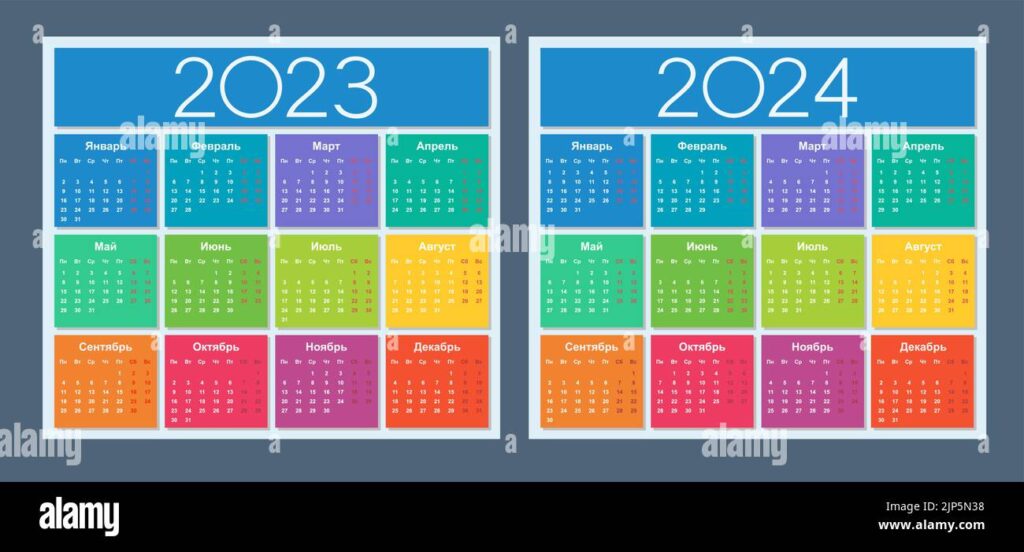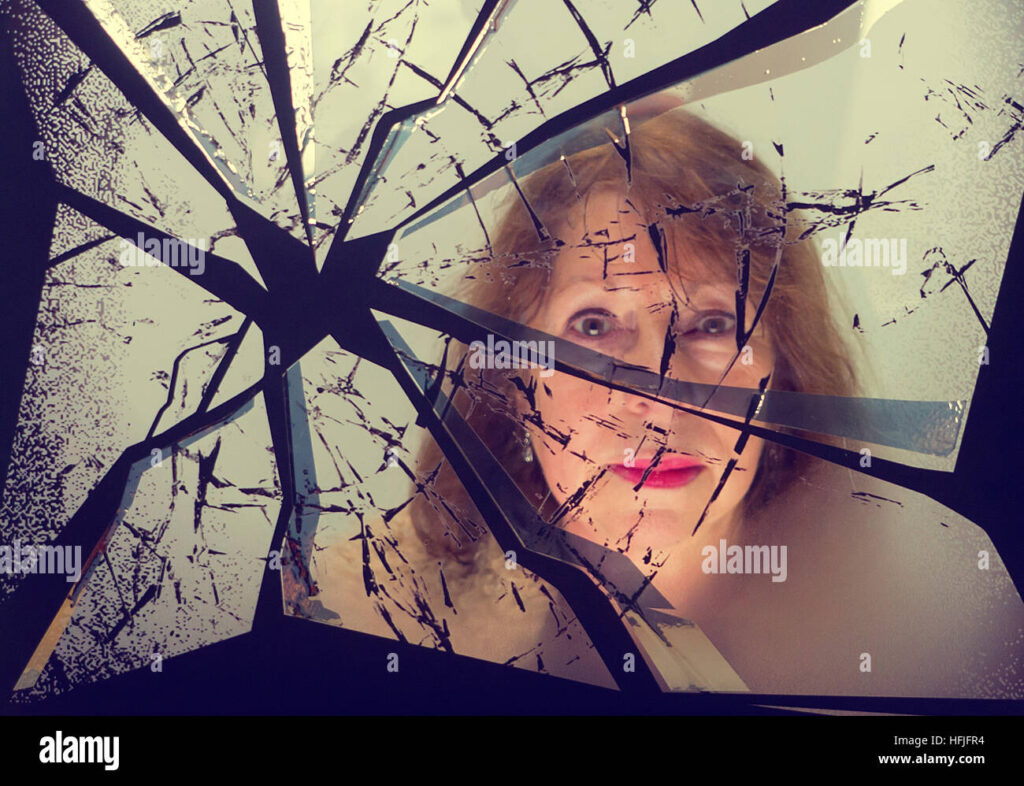✅ Accédez aux paramètres de votre navigateur, cherchez « Confidentialité » ou « Cookies », puis activez les cookies en suivant les instructions affichées.
Pour activer les cookies dans votre navigateur, il vous suffit de suivre quelques étapes simples qui varient légèrement en fonction du navigateur utilisé. Les cookies sont des fichiers qui stockent des informations sur votre navigation et permettent aux sites web de se souvenir de vos préférences, ce qui améliore votre expérience utilisateur.
Pourquoi activer les cookies ?
Les cookies sont essentiels pour de nombreuses fonctionnalités d’un site web, telles que :
- Personnalisation : Les cookies peuvent mémoriser vos paramètres et préférences, ce qui rend chaque visite plus agréable.
- Gestion du panier : Dans les sites de commerce en ligne, les cookies permettent de garder en mémoire les articles que vous avez ajoutés à votre panier.
- Analyse : Ils aident les propriétaires de sites à comprendre comment les utilisateurs interagissent avec le site, permettant ainsi d’améliorer le contenu et l’interface.
Comment activer les cookies sur différents navigateurs
Google Chrome
Pour activer les cookies sur Google Chrome, suivez ces étapes :
- Cliquez sur l’icône des trois points verticaux dans le coin supérieur droit.
- Sélectionnez Paramètres.
- Descendez et cliquez sur Confidentialité et sécurité.
- Cliquez sur Cookies et autres données de site.
- Activez l’option Autoriser tous les cookies.
Mozilla Firefox
Pour activer les cookies sur Mozilla Firefox, procédez comme suit :
- Cliquez sur le menu de l’application (trois barres horizontales) dans le coin supérieur droit.
- Sélectionnez Options.
- Dans le menu de gauche, cliquez sur Vie privée et sécurité.
- Dans la section Cookies et données de sites, cochez la case Accepter les cookies.
Microsoft Edge
Pour activer les cookies sur Microsoft Edge, suivez ces étapes :
- Cliquez sur les trois points horizontaux dans le coin supérieur droit.
- Sélectionnez Paramètres.
- Cliquez sur Confidentialité, recherche et services.
- Faites défiler jusqu’à la section Cookies et autorisations de site et sélectionnez Gérer et supprimer des cookies et des données de site.
- Activez l’option Autoriser les sites à enregistrer et lire des cookies.
Safari
Pour activer les cookies sur Safari, effectuez les étapes suivantes :
- Ouvrez Safari et cliquez sur Safari dans la barre de menu.
- Sélectionnez Préférences.
- Cliquez sur l’onglet Confidentialité.
- Cochez l’option Autoriser les cookies à partir des sites web que vous visitez.
En suivant ces instructions simples, vous pouvez facilement activer les cookies sur la majorité des navigateurs populaires. Cela vous permettra de profiter pleinement de votre expérience de navigation tout en bénéficiant des fonctionnalités offertes par les sites web que vous visitez.
Étapes pour gérer les paramètres de cookies dans Google Chrome
Pour activer ou désactiver les cookies dans Google Chrome, suivez ces étapes simples :
1. Ouvrir les paramètres de Chrome
Tout d’abord, cliquez sur les trois points verticaux situés dans le coin supérieur droit de votre écran. Ensuite, sélectionnez Paramètres dans le menu déroulant.
2. Accéder à la section de confidentialité et sécurité
Dans la colonne de gauche, cliquez sur Confidentialité et sécurité. Vous verrez plusieurs options concernant votre sécurité en ligne.
3. Gérer les cookies
- Cliquez sur Cookies et autres données de site.
- Ici, vous trouverez des options pour activer, désactiver ou personnaliser vos paramètres de cookies.
4. Choisir le niveau de cookies souhaité
Chrome propose plusieurs options :
- Autoriser tous les cookies : Cela vous permet de bénéficier d’une navigation optimale, mais vous expose à des risques de suivi.
- Bloquer tous les cookies : Cela renforce votre confidentialité, mais peut entraîner des problèmes sur certains sites.
- Bloquer les cookies tiers : Cette option est recommandée pour une meilleure protection tout en permettant l’utilisation de la plupart des fonctionnalités des sites.
5. Enregistrer vos paramètres
Après avoir fait vos choix, assurez-vous de fermer l’onglet des paramètres. Chrome enregistre automatiquement vos préférences.
Exemple concret
Supposons que vous soyez un utilisateur de Google Chrome qui souhaite utiliser des sites de commerce électronique. Pour bénéficier d’une expérience d’achat personnalisée et de recommandations pertinentes, il est conseillé d’activer les cookies.
Statistiques sur l’utilisation des cookies
Selon une étude menée par Statista, environ 80% des utilisateurs de navigateurs acceptent les cookies pour garantir une expérience en ligne plus fluide et personnalisée. Cela souligne l’importance d’une gestion efficace des paramètres de cookies.
En suivant ces étapes, vous pouvez facilement gérer vos paramètres de cookies dans Google Chrome pour une expérience de navigation plus sécurisée et personnalisée. N’oubliez pas que la gestion des cookies est un élément clé de votre confidentialité en ligne.
Questions fréquemment posées
Pourquoi devrais-je activer les cookies ?
Les cookies permettent aux sites web de mémoriser vos préférences et d’améliorer votre expérience en ligne. Ils facilitent la navigation et le chargement de pages.
Quels types de cookies existe-t-il ?
Il existe des cookies de session, qui expirent à la fermeture du navigateur, et des cookies persistants, qui restent sur votre appareil pour une durée déterminée.
Comment activer les cookies sur Chrome ?
Allez dans les paramètres, cliquez sur « Confidentialité et sécurité », puis « Cookies et autres données de site ». Activez les cookies selon vos préférences.
Les cookies sont-ils sûrs ?
En général, les cookies eux-mêmes ne sont pas dangereux. Cependant, il est important de gérer les paramètres de confidentialité et de sécurité de votre navigateur.
Puis-je désactiver les cookies ?
Oui, vous pouvez désactiver les cookies dans les paramètres de votre navigateur, mais cela pourrait affecter votre expérience de navigation sur certains sites.
Comment supprimer les cookies déjà enregistrés ?
Vous pouvez supprimer les cookies dans les paramètres de votre navigateur, généralement sous l’option « Historique » ou « Données de navigation ».
| Étape | Description |
|---|---|
| 1 | Ouvrir le navigateur |
| 2 | Accéder aux paramètres |
| 3 | Choisir « Confidentialité et sécurité » |
| 4 | Cliquez sur « Cookies et autres données de site » |
| 5 | Activer les cookies selon vos préférences |
Nous vous invitons à laisser vos commentaires ci-dessous et à consulter d’autres articles de notre site Internet qui pourraient également vous intéresser !